| 일 | 월 | 화 | 수 | 목 | 금 | 토 |
|---|---|---|---|---|---|---|
| 1 | 2 | 3 | 4 | |||
| 5 | 6 | 7 | 8 | 9 | 10 | 11 |
| 12 | 13 | 14 | 15 | 16 | 17 | 18 |
| 19 | 20 | 21 | 22 | 23 | 24 | 25 |
| 26 | 27 | 28 | 29 | 30 | 31 |
- Lord of SQLinjection
- LOS 5번
- mocOS
- SQL i
- 2002(HY000)
- UTM
- ModuleNotFoundError: No module named ‘requests’
- utmp
- SQLi wargame
- goblin 3번
- docker compose
- Kail Linux
- 1819 (HY000):
- ubuntu
- sqli
- Union SQL Injection
- Error Based SQL Injection
- los.rubiya.kr
- Lord of SQL Injection
- XAVIS
- Python requests 설치
- blind SQLi
- 우분투
- 가상머신 os
- MySQL
- No module named ‘requests’
- M2
- str_replace함수
- btmp
- sql injection
- Today
- Total
klaus
[M2 Mac] 가상머신(UTM) OS설치 방법 (feat. win, uBuntu, centos) 본문
0. 들어가기
M2MacOS에는 기존처럼 부트캠프는 사용하지 못합니다.
필자의 경우 MacOS는 M2부터 사용해서 그런지 정확하게는 모르지만 가상 머신 정도로만 알고 있는 상태입니다.
이제는 사용하지 않는 블로그이지만에 칼리 리눅스를 설치하기 위해 UTM을 설치하였습니다.
https://manpage.tistory.com/98
맥북 M2 칼리 리눅스 설치 (feat. VMware, UTM)
0. 서론 맥북 M2를 구매 완료!! 예전부터 웹 개발 공부와 모의해킹 공부를 하고 싶었는데 PC는 예전에 팔아서 없고 노트북도 이제 없다 보니 하나 장만하기로 하였습니다. 처음부터 여러 난관이 있
manpage.tistory.com
1. UTM 설치
사이트를 통해 다운로드 받았습니다.
장점!!!!
1) 무료
2) 무료
3) 무료
app store를 통해 다운로드할 경우 금액(12,000원)이 발생한다는 단점이 있지만, 자동 업데이트가 된다는 것이 장점이라고 합니다.
즉, 그냥 사이트를 통해 다운로드하는 것을 권장
사이트 : https://mac.getutm.app
UTM
Securely run operating systems on your Mac
mac.getutm.app
2. windows 11 설치
설치 시 필요 파일
- UTM - 가상머신
- SPICE Guest Tools and QEMU Drivers
VMWare의 Guest Tool과 같은 파일 - Windows 11 ARM VHDX 파일
Windows Insider Preview 회원가입 필요!(용량 10GB)
설치 방법은 간단하다
먼저, 가상머신(UTM)에 windows11.iso를 넣어 실행한 후 설치를 진행합니다.
아래와 같이 네트워크 연결할 수 없다는 문구가 나왔을 때 우측 위에 4번째에 있는 디스크 아이콘을 클릭하고
CD/DVD (ISO) Image > 변경을 선택하고, 다운로드했던 spice-guest-tools-0.164.4.iso를 마운트 합니다.
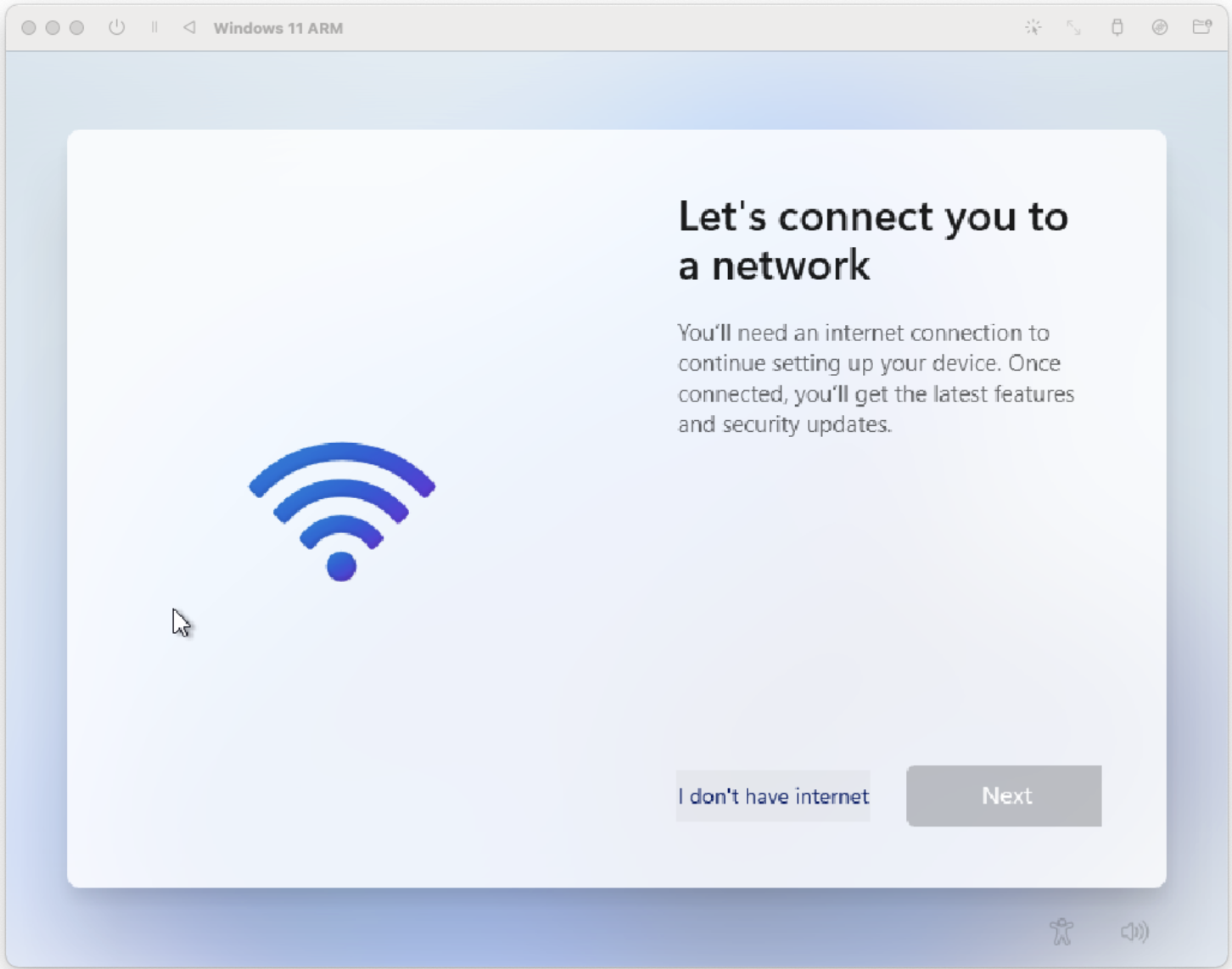
그다음 Shift + F10을 눌러 Command창을 띄우고 d: 를 입력하고 엔터를 눌러 드라이버 CD가 장착된 디스크로 변경하고,
spice-guest-tools-0.164.exe 파일 이름을 입력하고 엔터를 칩니다.
설치가 완료되면

재부팅을 해주면 windows11 설치를 마무리하실 수 있습니다.

3. ubunt 설치
설치 시 필요 파일
다운로드한 iso파일을 넣고 설치
1) 언어 설정
- 키보드 언어도 설정해 줍니다.

2) 인스톨 타입 설정
- 윗부분은 우분투 서버에 필요한 기본적인 패키지 설치
- 아래는 최소설치

3) 네트워크 설정
- 초기 세팅에서는 DHCP로 받아서 진행하도록 하겠습니다
- 세팅을 하려면 서브넷마스크 설정하여 대역을 맞춰 설정하고 [done]합니다.

4) 프록시 설정

5) 스토리지 구성
- 전체 디스크를 사용할지 그리고 LVM를 사용함으로 설정하였고 따로 암호는 설정하지 않았습니다.

6) 파일 시스템 구성
- 각 폴더별(?)로 사이즈를 선택할 수 있습니다.
예를 들어 / 아래 용량이라든지

7) 프로필 설정
- 사용자 계정, 서버 정보, 비밀번호 등 입력합니다.

8) SSH 설정
ssh 기능을 설치하고 ssh id 가져오기 등 설정할 수 있습니다.
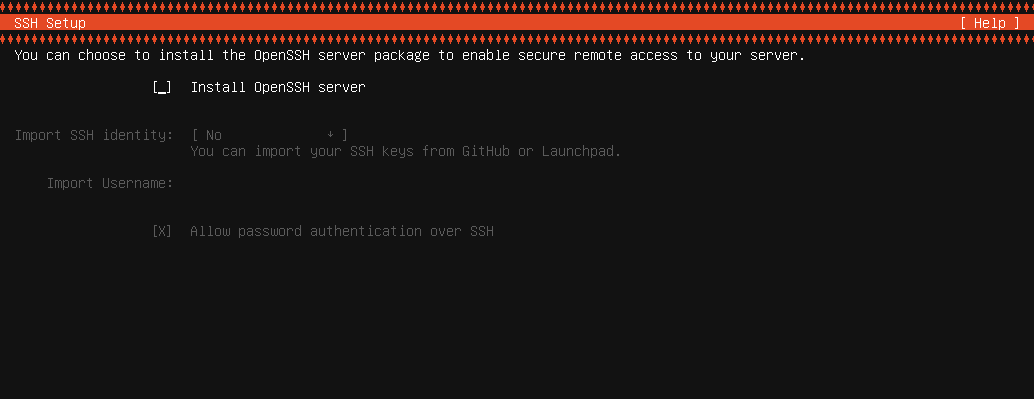
9) 스냅샷 패키지 설치
- 서버용으로 설치되는 만큼 필요한 환경 패키지를 선택하여 설치합니다.

그리고 [done] 한 후 설치를 진행합니다.

설치 완료 및 로그인 화면

4. centos stream 9 설치
centos 7 버전을 설치하려고 하였으나, 계속 실패하였습니다.
그러다 해외 자료를 찾아보니 centos stream을 설치하면 된다는 글을 보고 한번 설치를 해보았습니다.
설치 시 필요 파일
다운로드한 버전은 CentOS-Stream-9-latest-aarch64-dvd1.iso파일 입니다.
centos7.iso를 넣었을 때에는 반응이 없었으나, stream 9 버전은 인식도 되고 설치가 진행되는 것 같습니다.
UTM설정은 기본으로 설정하고 설치를 진행했습니다.
1) 언어설정
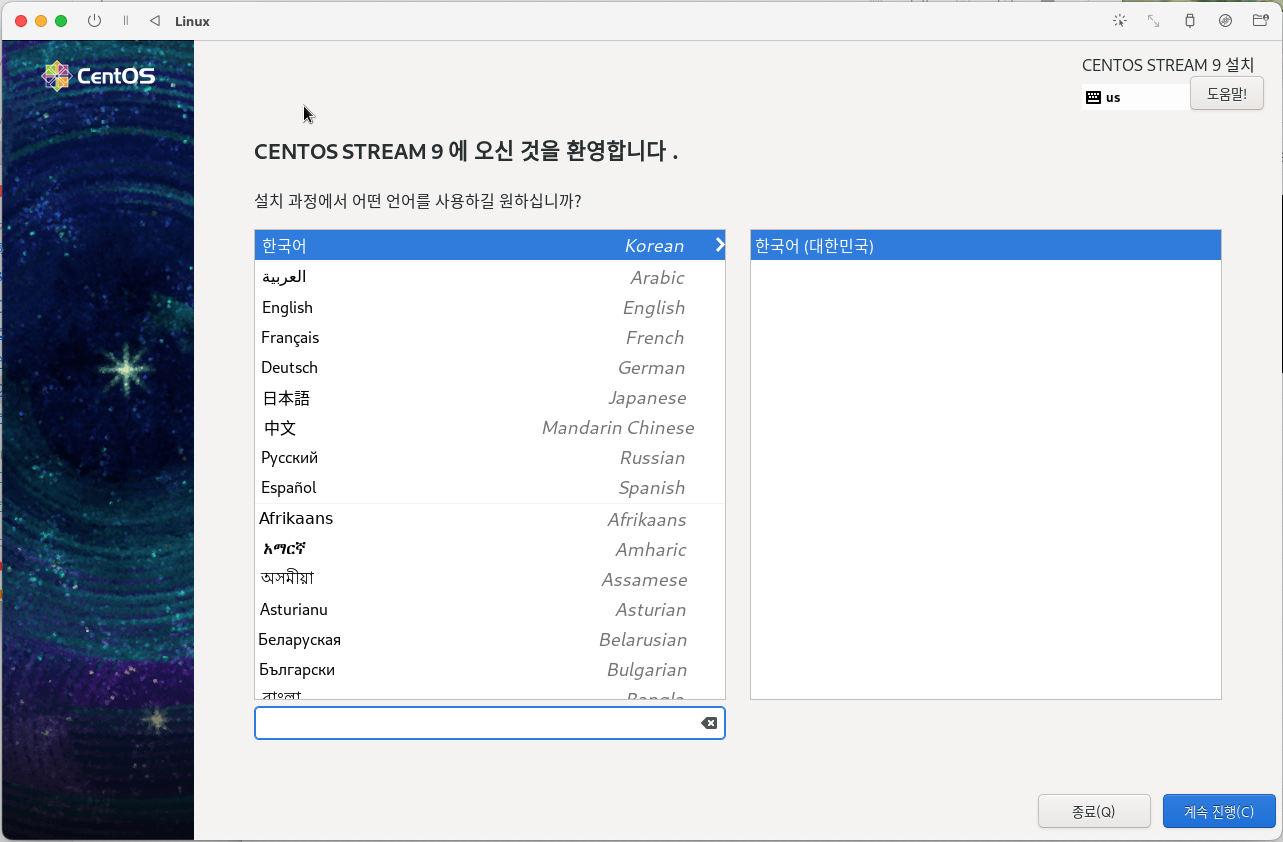
2) 설정
- 우분투와는 다르게 한 페이지에서 모두 설치가 가능
- 붉은색으로 느낌표가 떠있는 부분만 설정하고 일단 설치를 진행
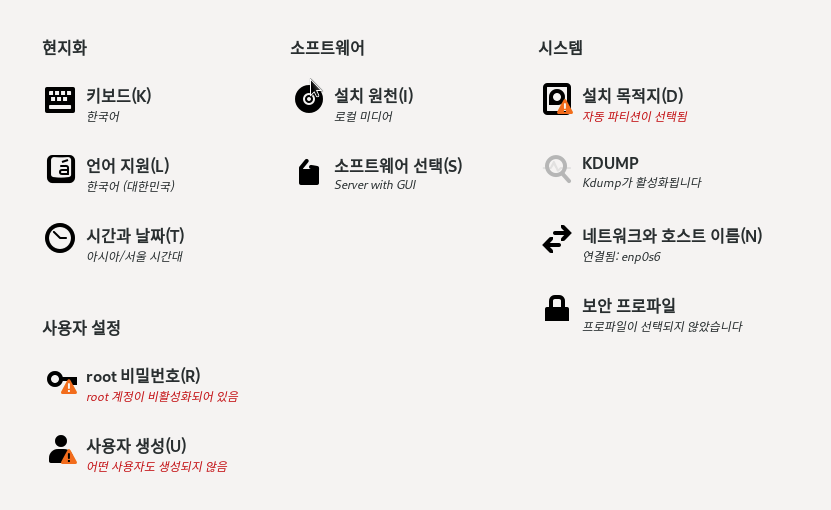
- 설치 및 설치 완료!


이렇게 테스트용 서버 설치를 하였습니다.


'IT지식한입!' 카테고리의 다른 글
| HTTP / HTTPS 차이점 (0) | 2023.01.17 |
|---|---|
| [M2 Mac] 가상머신(UTM) OS설치 방법 (feat. 칼리(kail) 리눅스 설치) (0) | 2023.01.15 |
| [Visual Studio code] Python requests 설치 (feat. MAC) (1) | 2022.12.05 |
| GET vs POST 개념 및 차이점 (0) | 2022.11.19 |
| 2021년도 OWASP Top 10 순위 (0) | 2022.10.24 |




